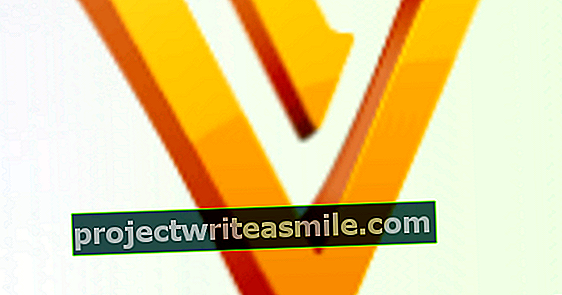Microsoft redno izdaja nove teme sistema Windows 10. Takšna tema daje operacijskemu sistemu nov nov videz. Osnova so pogosto lepe slike v ozadju. Pojasnili vam bomo, kje se ta ozadja hranijo v vašem sistemu, tako da jih lahko na primer prenesete v drug računalnik.
Namestitev teme je preprost način za prilagajanje stvari, kot so ozadje namizja, barve, zvoki in celo kazalec naenkrat. Prej smo opisali, kako prilagoditi barve in teme v sistemu Windows 10.
Oglejmo si na kratko, kako vnesti takšno temo. Z desno miškino tipko kliknite namizje in izberite Prilagodite se osebnim željam. Pojdi do Teme in kliknite na Prenesite več tem iz Microsoftove trgovine. Trgovina se odpre in vidite, da lahko izbirate med stotinami brezplačnih tem.
Izberite enega in kliknite na Prenesti. Ko je prenos končan, pritisnite Nanesti za neposredno merjenje teme. Pogosto gre za več fotografij, ki se izmenjujejo vsake toliko časa. Pogostost lahko prilagodite na Prilagajanje, ozadje, diaprojekcija, slike se spremenijo vsak ...
Mesto ozadja Windows 10
Seveda te slike prihajajo od nekje. So v vašem sistemu, vendar dobro skriti. Recimo, da vam je fotografija tako všeč, da jo želite obdržati ločeno. Ali pa vas nekaj slik ne privlači toliko in se jih želite znebiti. Nato potrebujete pravilno mapo, v kateri so slike shranjene kot .jpgs.
Prepričajte se, da so skrite mape vidne tako, da odprete Explorer in izberete Možnosti / Spremeni mapo in možnosti iskanja / Ogled / Prikaži skrite mape / datoteke in pogone. Nato se pomaknite doC: // Uporabniki / [Uporabniško ime] / AppData / Lokalno / Microsoft / Windows / Teme.

Vsaka nameščena tema ima tukaj svojo mapo. V tej mapi so slike v njej DesktopBackground, kot lahko vidite zgoraj. Slike lahko tukaj kopirate v drugo mapo ali jih preprosto izbrišete. Po potrebi jih shranite na USB ključek ali zunanji pogon, nato pa lahko slike prenesete tudi v drug računalnik. Ali pa z desno miškino tipko kliknite in izberite Uporabi kot ozadje namizja.
Standardne slike sistema Windows 10
V samem sistemu Windows 10 je tudi nekaj standardnih slik. To lahko vidite v novi namestitvi - znanem modrem ozadju z logotipom Windows - in na prijavnem zaslonu. Tudi te je mogoče najti, vendar na drugem mestu.
Pojdi k tebi C: //vozite in odprite Windowsmapo. V njem boste spet našli zemljevid Splet. Tu so shranjene vse standardne slike sistema Windows 10 v različnih ločljivostih. Obstaja celo različica 4K, ki se seveda najbolje obnese na 4K monitorju.